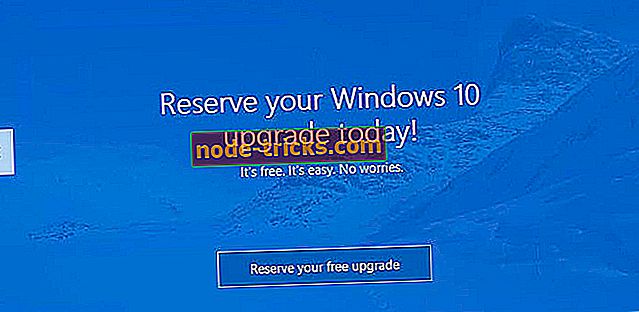「他の人があなたが送る情報を見るかもしれない」という警告を修正する方法
ワイヤレスネットワークは便利ですが、常に安全というわけではありません。また、ワイヤレスネットワークに接続しようとしているときに、このネットワーク経由で送信した情報を他の人が見ることができる場合があります。 この警告メッセージは憂慮すべきものですが、PCを保護する方法があります。
他の人々はあなたがこのネットワークメッセージを通して送る情報を見ることができるかもしれません、それにどう対処するか?
- VPNを使う
- ネットワーク探索とファイル共有を無効にする
- ファイアウォールが動作していることを確認してください。
- HTTPS接続を使用する
- 二要素認証を使用する
- Wi-Fiネットワーク設定を変更する
解決策1 - VPNを使う

このメッセージは通常、公衆または安全ではないワイヤレスネットワークにアクセスしようとしているときに表示されます。 基本的に、パスワードで保護されていないワイヤレスネットワークにアクセスしようとするたびに、このネットワークメッセージを介して送信された情報を他の人が閲覧できる可能性があります。 これは単なる安全上の警告であり、接続しようとしているネットワークが保護されていないことを知らせるものです。
セキュリティで保護されていないワイヤレスネットワークを使用することで、同じネットワークに接続されている適切なツールを使用しているユーザーは、送信しているデータを表示できます。 銀行口座にログインしている場合やソーシャルメディアのWebサイトにアクセスしている場合、これは大きな問題になる可能性があります。 これらの種類のネットワークは暗号化を一切使用していないため、悪意のあるユーザーがデータを簡単に傍受して読み取ることができます。
この問題を解決するには、公衆ネットワークに接続するときはいつでもVPNを使用することをお勧めします。 VPNがどのように機能するのかわからない場合は、リモートサーバーに接続し、すべてのオンライントラフィックをそれにルーティングします。 そうすることによって、あなたは新しいIPアドレスを得るでしょう、そしてサーバーは第三者が読むことを不可能にしているあなたのすべてのデータを暗号化するでしょう。 VPNは非常に効果的なので、ISPからでさえもデータと閲覧履歴を保護します。
市場にはたくさんのすばらしいVPNツールがありますが、しっかりしたVPNを探しているなら、Cyberghost VPNをチェックすることをお勧めします。 VPNをインストールしたら、それを起動し、接続したいサーバーを選択するだけでいいのです。 すべてのトラフィックはそのサーバーを経由してAES 256ビット暗号化で暗号化されます。
CyberGhostを選択する理由 Windows用サイバーゴースト- 256ビットAES暗号化
- 世界中に3000を超えるサーバー
- 素晴らしい価格プラン
- 優秀なサポート
解決策2 - ネットワーク探索とファイル共有を無効にする
セキュリティで保護されていないネットワークに接続する必要がある場合は、他のユーザーが自分のPCを見られないようにするために、いくつかの機能を無効にすることができます。 これらの機能はデフォルトで無効にされるべきですが、念のためにそれらを再確認することができます。 これを行うには、次の手順に従います。
- 設定アプリを開きます。 それを素早くするために、あなたはWindowsキー+ Iショートカットを使うことができます。
- 設定アプリが開いたら、[ ネットワークとインターネット]セクションに移動します。
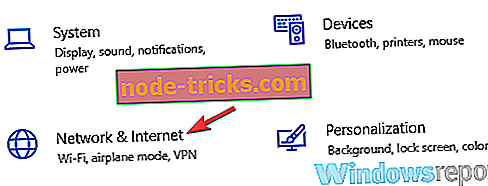
- 右ペインの[ ネットワーク設定の変更]セクションまでスクロールし、リストから[ 共有オプション]を選択します。
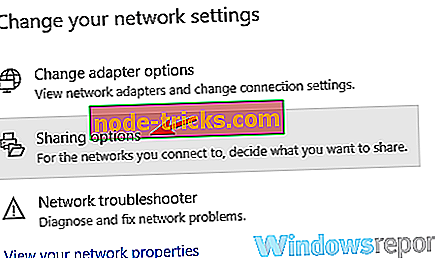
- [ ゲスト]または [ パブリック]セクションを展開し、 [ネットワーク探索を無効にする]および[ファイルとプリンタの共有機能を無効にする]が選択されていることを確認します 。 そうでない場合は、それらを選択して[ 変更を保存 ]をクリックします 。
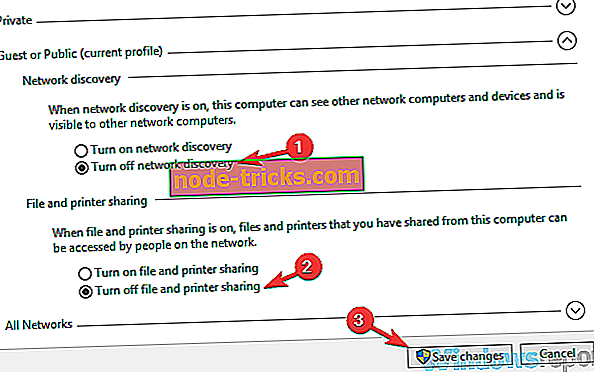
これらの設定はデフォルトで無効にされるべきですが、そうでなければ、あなたのPCを保護するためにそれに従って適切にそれらを変更することを忘れないでください。
解決策3 - ファイアウォールが動作していることを確認してください
セキュリティで保護されていないネットワーク上にいて、 このネットワークメッセージを介して送信した情報を他の人が閲覧できる可能性がある場合は、ファイアウォールを実行し続けることが重要です。 許可されていないアプリケーションがデータを送受信することをファイアウォールが防ぎ、PCを安全に保つため、これは重要です。
手動でファイアウォールを無効にしたことを覚えていない場合は、バックグラウンドで実行されているはずですが、次の操作を行うことでいつでも確認できます。
- Windowsキー+ Sキーを押して、 ファイアウォールに入ります。 結果の一覧から[ Windows Defender Firewall]を選択します 。
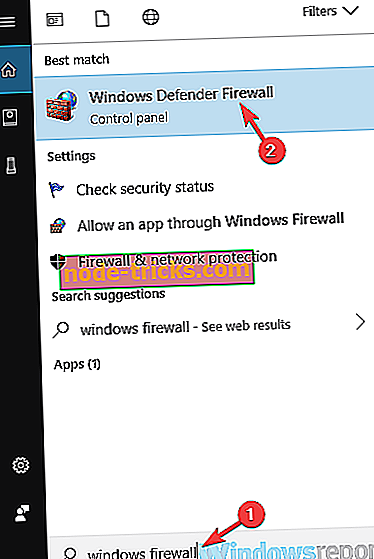
- Windowsファイアウォールウィンドウが表示されます。 左側のウィンドウで、[ Windowsファイアウォールを有効または無効にする]を選択します。
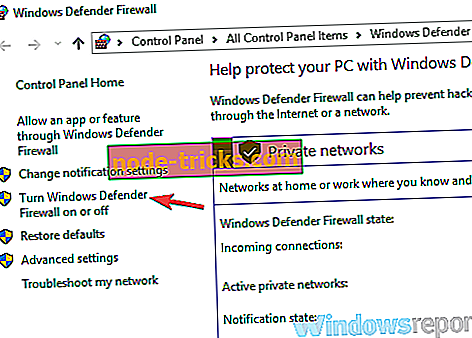
- パブリックネットワークとプライベートネットワークの両方のプロファイルで[Windowsの電源を入れる]が選択されていることを確認してください 。 その後、[ OK ]をクリックして変更を保存します。
これらの変更を加えた後、あなたのウィンドウズファイアウォールは有効になりそして実行されるでしょう。 注目に値するのは、多くのサードパーティ製のウイルス対策ツールにファイアウォールが組み込まれていることです。したがって、優れたウイルス対策ソフトウェアを使用している場合は、そのファイアウォールによってシステムが保護されている可能性があります。
独自のファイアウォールを備えた信頼性の高いウイルス対策を探しているなら、Bitdefenderをチェックすることを強くお勧めします。
- Bitdefender Antivirus 2019をダウンロード
解決策4 - HTTPS接続を使用する

知らない場合は、HTTPとHTTPSの2種類の接続があります。多くのWebサイトでは、安全性が低く暗号化されていないHTTP接続が使用されています。 HTTP接続は暗号化されていないため、送信したすべてのデータが、同じセキュリティで保護されていないネットワーク上の悪意のあるユーザーによって傍受される可能性があります。
幸い、すべての主要Webサイトは暗号化されたHTTPS規格を使用しているため、PCとWebサイト間の通信は安全で暗号化されています。 HTTPS接続を使用しているかどうかを確認するには、現在のURLを確認するだけで、Webサイト名の前にhttpsが表示されます 。 また、証明書情報を含む小さな鍵のアイコンが表示されます。

使用しているWebサイトがHTTPS接続を使用していない場合は、URLでHTTPをHTTPSに変更することを試みることができますが、それは常にうまくいくとは限りません。 もっと良い解決策はHTTPS Everywhereエクステンションを使うことでしょう。 この拡張機能はすべての主要ブラウザで利用可能で、Webサイトでサポートされている場合は、訪問したすべてのWebサイトにHTTPS接続の使用を強制する必要があるため、試してみてください。
解決策5 - 二要素認証を使用する

これは単なる防止方法ですが、ワイヤレスネットワークに接続しているときに他の人がこのネットワークメッセージを介して送信した情報を見ることができる場合は 、常に2要素認証を使用することをお勧めします。
仕組みがわからない場合は、さまざまなサービスにログインしようとしたときに、2要素認証で特定の番号コードを入力するように求められます。 このコードは、携帯電話の専用アプリで生成することも、SMSメッセージとして配信することもできます。
これはあなたのオンラインアカウントを保護するための確かな方法であり、そしてほとんどの主要なウェブサイトは二要素認証をサポートしています。 この方法を使用することで、ハッカーはあなたのEメールアドレスとパスワードを含むあなたのログイン情報を盗む可能性があります、しかし二要素認証コードなしでは、ハッカーはあなたのアカウントにログインすることができません。
ハッカーはあなたのユーザー名とパスワードを含むあなたのログイン情報を盗むことができるので、それはあなたがすべてのオンラインサービスのために同じユーザー名とパスワードを使わないことが重要です。 あなたがあなたの電子メールアカウントと銀行口座に同じパスワードを使ったかどうか想像してみてください。 巧妙なハッカーはあなたのパスワードとEメールアカウントを入手し、あなたの銀行口座にログインするためにそれらを使用することができるでしょう。 各オンラインアカウントに固有の強力なパスワードを使用していることを確認するには、固有の強力なパスワードを整理して作成するためにEfficient Password Manager Proなどのパスワードマネージャを使用することを強くお勧めします。
- Efficient Password Manager Proを今すぐ無料でダウンロード
解決策6 - Wi-Fiネットワーク設定を変更する
ホームネットワークを使用しているときに他の人がこのネットワークメッセージを介して送信した情報を見ることができる可能性がある場合は、Wi-Fi設定を変更することで問題を解決できます。 すでに説明したように、この問題はネットワークがパスワードで保護されていない場合に発生するため、問題を解決するにはパスワードと暗号化方式を設定する必要があります。 これを行うには、次の手順に従います。
- ルータにログインして設定ページを開きます。 その方法を確認するには、ルーターのマニュアルを確認してください。
- 今WLANセクションに行き、 WPA2 -PSK (AES)暗号化方式を選択し、あなたのWi-Fiネットワーク用のパスワードを設定することを忘れないでください。
これらの変更を加えた後、あなたのWi-Fiネットワークは安全なままになり、あなたはもうこのメッセージを受け取らないでしょう。 それでもWi-Fiネットワークを開いたままにしたい場合は、おそらくMACフィルタリング機能を使用してより安全にすることができます。
基本的に、各デバイスには独自のMACアドレスがあり、特定のMACアドレスを持つデバイスがネットワークに接続できるようにだけルータを設定できます。 MACフィルタリングの使用方法を確認するには、ルーターのマニュアルで詳細な手順を確認することをお勧めします。
MACフィルタリングは最良のセキュリティプラクティスではないことに注意してください。ネットワークへのアクセスを許可する各デバイスのMACアドレスを手動で入力する必要があるため、設定に少し時間がかかる場合があります。
この方法は、管理および実行しているネットワークに対してのみ機能することに注意してください。 公衆ネットワークに接続しようとしているときにこのメッセージが表示される場合は、必ず以前の解決策を試してください。
他の人々があなたがこのネットワークを介して送信する情報を見ることができるかもしれないことは単なるセキュリティ警告であり、あなたが安全でないネットワークにアクセスしようとしたときに現れます。 あなたがあなたのホームネットワークでこのメッセージを受け取っているなら、あなたは単にパスワードを設定してそれを保護することができ、警告は消えます。 公衆ネットワークを使用している場合、これは選択肢にならないので、VPNを使用するのが最善の選択です。

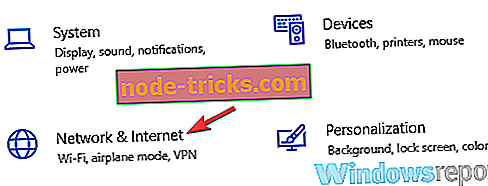
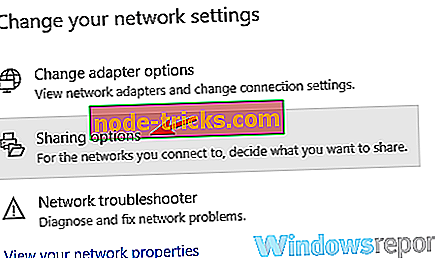
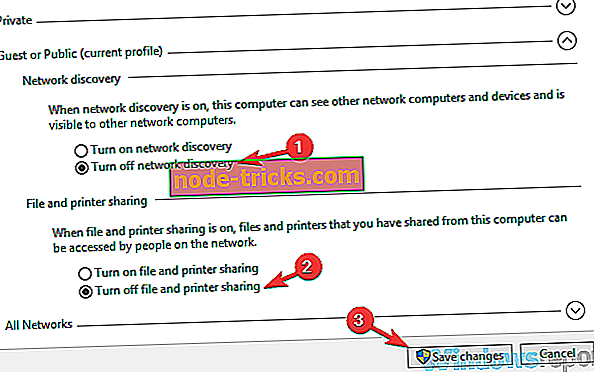
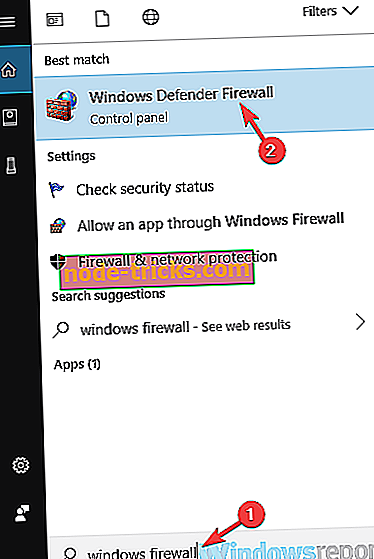
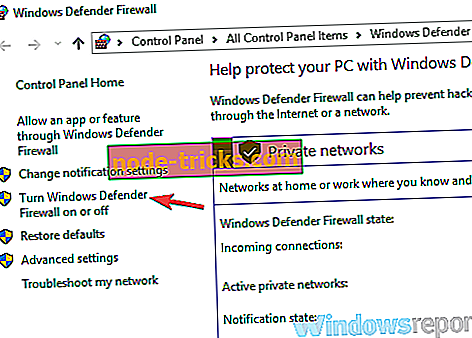
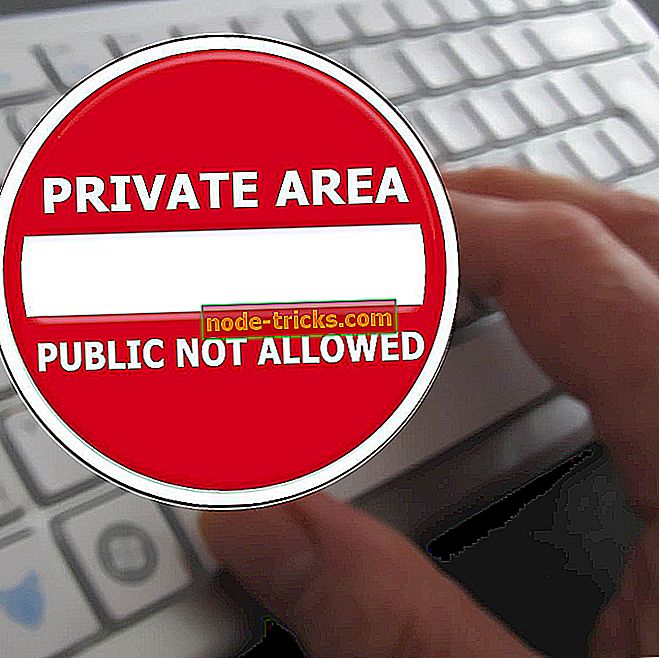
![[FIX] Windows 10ブラウザでは文法的に機能しない](https://node-tricks.com/img/fix/901/fix-grammarly-won-t-work-windows-10-browsers-8.png)